我們很多人聽到 Adobe After Effects 時的第一個聯想就是:極為精美的動態圖形和令人驚豔的視覺特效。極少數人會在說到 AE 時想到音訊編輯,即使這款應用程式提供了很簡單的方式,可將用於配樂的音訊檔套用淡入及淡出特效。
但是,您必須至少擁有基本的影片和聲音編輯技能,才能在 AE 中淡出音訊檔,因為該應用程式不提供拖放到時間軸的預設專案。所以,在本文中,我們會示範如何透過 Adobe After Effects 以幾個簡單步驟建立淡入及淡出特效,
第一部分:透過 AE 將音訊檔新增淡入及淡出特效
步驟一:在 After Effects 中檢查音訊波形
一旦您在 AE 中建立新專案,並且匯入要包括在製作影片配樂的音訊檔後,請務必將音訊檔放置在時間軸上。依序按一下音訊檔旁的箭頭,顯示在檔案下方的音訊箭頭,最後是波形箭頭。這會讓您看到要在時間軸上編輯的音訊檔波形,並允許您更精準地新增淡入及淡出特效。您新增到編曲中的檔案會顯示在「編曲」索引標籤的音訊層,其位於軟體介面左下區域。

步驟二:將主要畫面格新增到音訊檔中
再來您必須將播放頭放置在要開始淡入特效的確切位置。在絕大多數的情況下,淡入特效會新增到音訊檔的起點,所以您必須將播放投放置在時間軸開頭或零秒上面。在「編曲」索引標籤中的「音訊等級」選項旁邊,您會看到一個碼表。按一下可新增第一個主要畫面格並將負值指派到「音訊等級」設定。-100db 或 -50db 的值可讓音訊檔變無聲,然後您可以依據需要的淡入特效持續時間選擇數值。如果您不知道如何在 After Effects 中使用主要畫面格, 本文會為您提供一些資訊。

您可能也會喜歡:15 款免費升級影片的 After Effects 模板
步驟三:在 After Effects 中完成淡出/淡入音訊
將播放頭移到要結束特效的位置,然後按一下「新增或移除目前時間的主要畫面格」圖示來新增另一個主要畫面格。將「音訊等級」級設為 0db,就是這麼簡單。您建立了淡入特效。請記住,您可以使用超過兩個主要畫面格來淡入音訊,並讓您逐漸增加音訊等級。建立淡入特效的流程會要求您在短片結束前幾秒新增 0db 值的主要畫面格,然後在 -50 或 -100db 音訊等級值的音訊檔最後面新增另一個主要畫面格。

第二部分:Filmora 操作更直覺,輕鬆打造專業淡入淡出效果
在介紹完 AE 的音訊淡入淡出後,如果你希望用更簡單快速的方式達成類似效果,Wondershare Filmora 絕對是更友善的選擇。身為一款功能完整、介面直覺的影音編輯工具,Filmora 讓你不需要複雜設定,就能完成專業級的淡入淡出效果。
無論你是初學者還是有剪輯經驗的使用者,Filmora 提供的音訊處理功能都足以應付大多數需求。從一鍵音量控制,到進階的關鍵影格編輯,甚至還內建多種 AI 智慧音效工具,能協助你在最短時間內完成高品質音訊編輯。
使用 Filmora 製作音訊淡入淡出效果
步驟一:將音訊/影片素材匯入時間軸
開啟 Filmora,將你的影片或音訊檔案匯入素材庫後,拖曳至下方的時間軸準備編輯。

步驟二:套用內建淡入淡出功能
選取時間軸上的音訊片段,點按上方工具欄的「音訊」選單,即可看到【淡入】與【淡出】選項。透過拖曳滑桿,就能輕鬆調整淡入淡出的長度與流暢度。
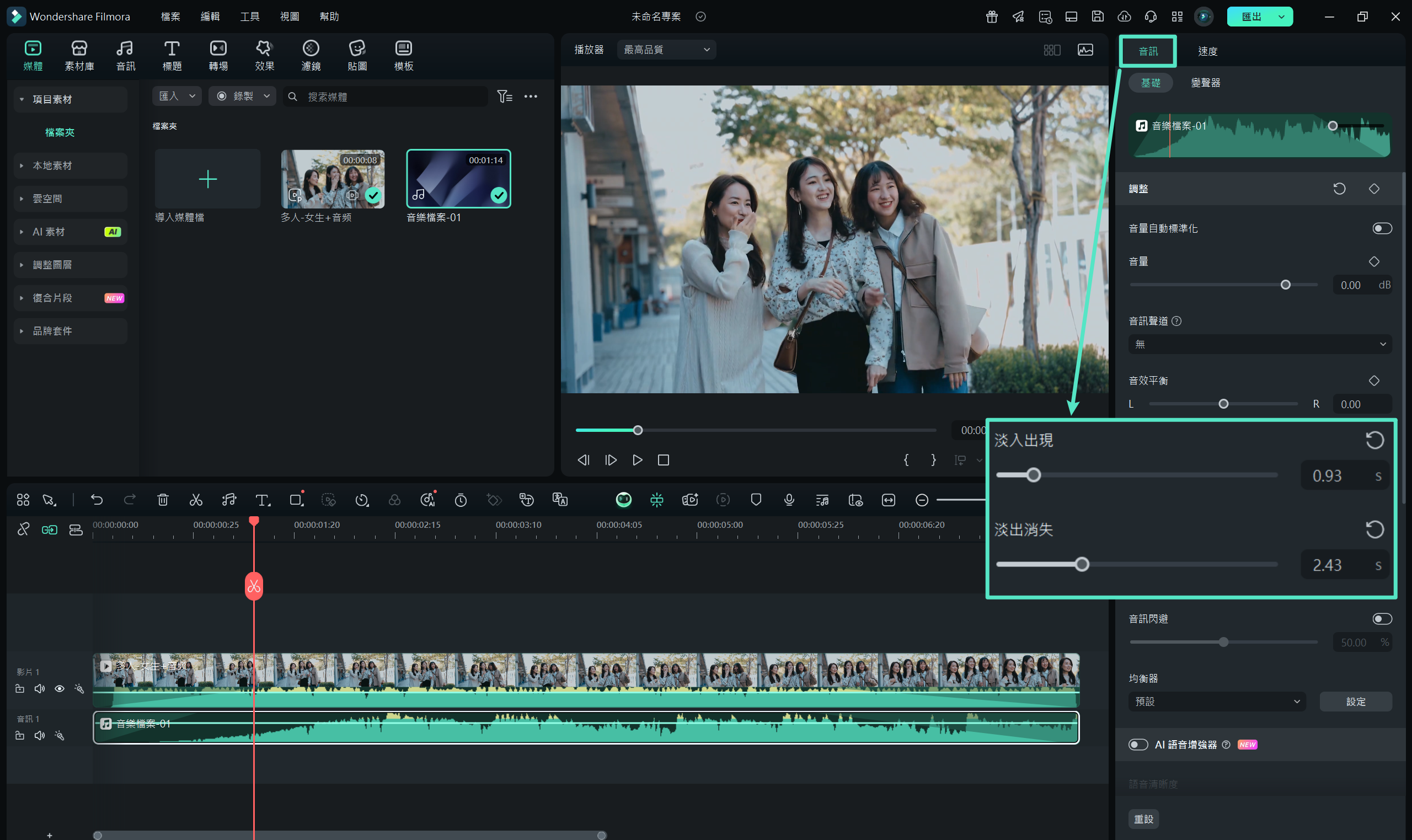
進階技巧:使用關鍵影格自訂音量變化
若你想創造更具個人風格的音訊淡入淡出效果,也可以使用關鍵影格功能來精細控制音量變化。
- 點按音訊片段,展開右側「音訊」屬性設定。
- 點按關鍵影格圖示以在不同時間點新增音量控制點。
- 自由調整各節點音量,即可製作如快速淡出、緩慢淡入等效果。
Filmora AI 音訊功能亮點
- AI 音樂生成: 輸入音樂風格或情緒描述,即可自動生成適合的背景音樂。
- 變聲特效: 提供多種趣味變聲選項,如男聲、女聲、機器人聲、動畫角色等。
- AI 音訊重組: 自動分析與重排語音內容,適用於旁白優化或 vlog 調整。
- 音訊降噪: 一鍵消除背景噪音,有效提升語音清晰度與專業感。
- 節奏檢測: 可自動識別音樂節奏,幫助音效與畫面節拍精準同步。
第三部分:製作更好的淡入及淡出特效的技巧
在建立淡入或淡出特效的流程相當簡單,但您可以自己決定要不要挖掘使用這些特效的創意方式。以下是有助您更有創意地使用這些音訊特效的一些提示。
1. 避免硬剪
新的模進最一開始的尖銳聲音會毀了您的配樂,最後還會毀了整部影片。所以,萬一您是從聲音最大的位置剪輯音訊檔,請套用淡入特效讓兩個音訊檔之間的轉場更加柔和。
您可能也會喜歡:如何在 After Effects 中剪輯影片
2. 請小心音訊壓縮
音訊壓縮是減少吵雜聲音並放大安靜聲音的流程,方法是壓縮音訊檔的動態範圍。在絕大多數的情形下,您不會注意到音訊壓縮的特效,但如果過度壓縮音訊檔,當您將淡出特效新增到該檔案時,可能會遇到一些意外的副作用。這就是為什麼建議依賴視訊或音訊編輯應用程式提供的預設音訊壓縮功能。
3. 有創意地使用淡入及淡出特效
除了開場及結尾的場景以外,您也可以在拍攝期間使用淡入及淡出特效來混合兩種不同的音軌。淡出一條音軌,讓它呈現出場景結束的感覺,然後匯入改變該場景情緒的全新主題。請務必避免直接將音訊等級減少到 -100db,因為最後可能會讓場景變得太安靜,進而打斷整部影片的順暢感。
結語
在 Adobe After Effects 中淡入或淡出音訊檔不需要太多力氣,因為您必須將一些主要畫面格新增到檔案中,然後調整音訊等級值。但是,透過套用這些特效來尋找改善配樂音質的最佳方式需要一些練習。您是否經常使用 AE 新增淡入及淡出音訊特效?在下方留言,並且跟我們分享您的經驗。
如果您想輕鬆淡入/淡出音訊的話,推薦您使用 Filmora。這款軟體專為希望透過簡單好用功能編輯專業影片的使用者設計。除了 Filmora 的淡入/淡出音訊,您還可以將音訊自動同步到視訊。立即下載試用看看(免費)!







